
macOS Catalinaの登場により、多くのユーザーが新しいディスクを使用してバックアップコピーを作成し、Macをもう少し整理するようになっています。この意味で、コンピューターに混乱を引き起こさないようにするために必要なことは、可能な限り最大限に活用することです。最初から注文しますが、これはすでに実行できない場合があるため、ドキュメント、ファイル、写真のバックアップコピーをディスクに保存して 別のディスクを使用して最初からやり直してください。
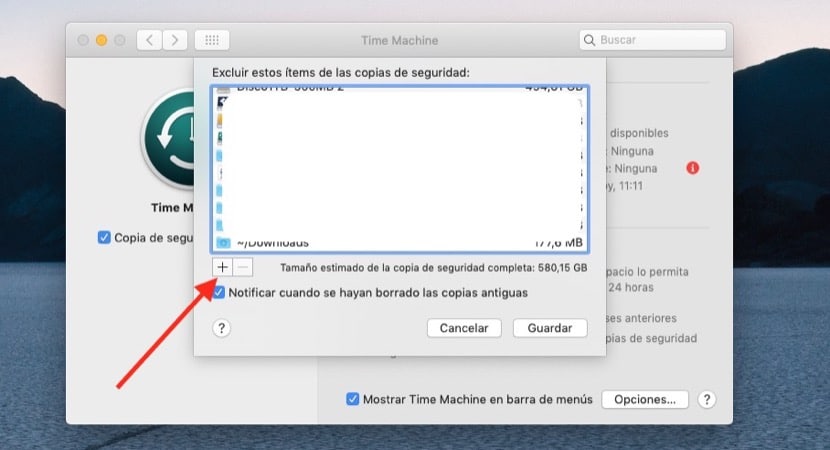
通常、ディスク容量が主な問題です
Macを長期間お持ちの場合、ドキュメントや写真、動画などがたくさん溜まるのが普通なので、十分な空き容量があるとパソコン全体のバックアップが難しい場合があります。 クラウドに加えて、 バックアップ用にファイルを除外する これはユーザー自身が決定します。
このプロセスを実行するには、をクリックするのと同じくらい簡単です。 アップルメニュー>システム環境設定をクリックし、タイムマシンをクリックします。 Time Machineメニューを開いたら、やらなければならないことは +記号をクリックします 下から、バックアップに追加したくないフォルダ、ファイル、またはドキュメントを追加します。 これらのファイルをウィンドウに直接ドラッグして、これらのファイルをバックアップから除外し、それほど多くのディスク領域を必要としないようにすることもできます。 次に、[保存]をクリックします。これで完了です。
これにより、このリストにあるすべてのファイルがバックアップから除外されるため、注意する必要があります。追加する内容に注意してください。 完了したら、大容量のディスクがなくても、本当に安全に保ちたいファイルだけを使用してMacのバックアップを作成できます。